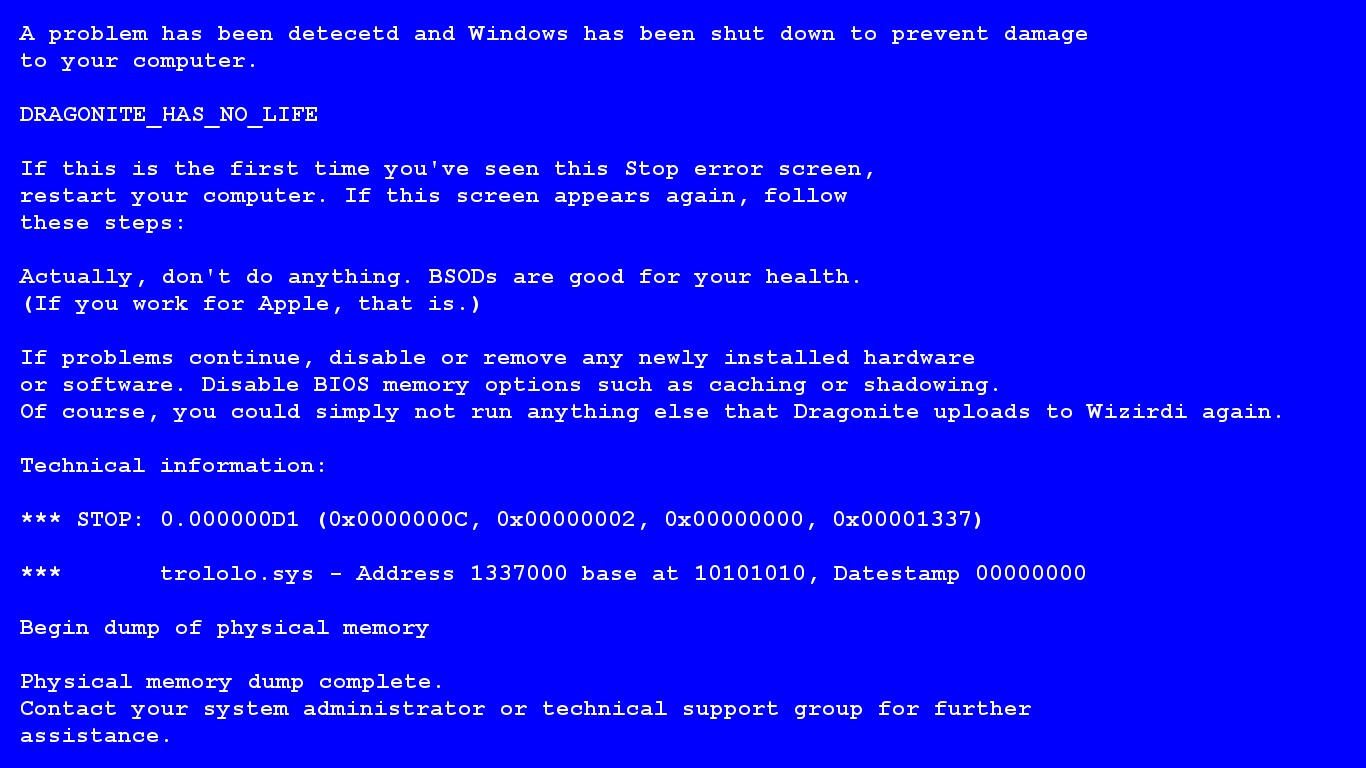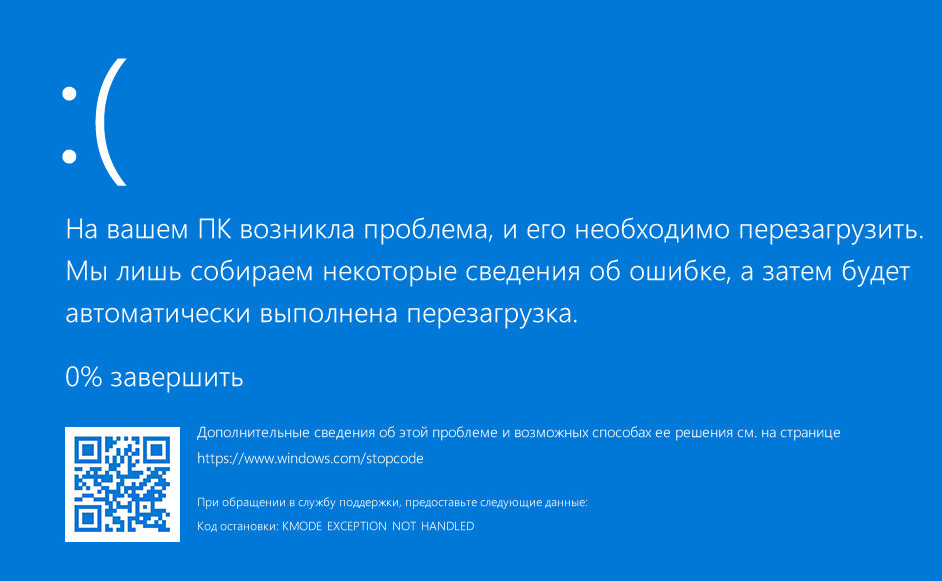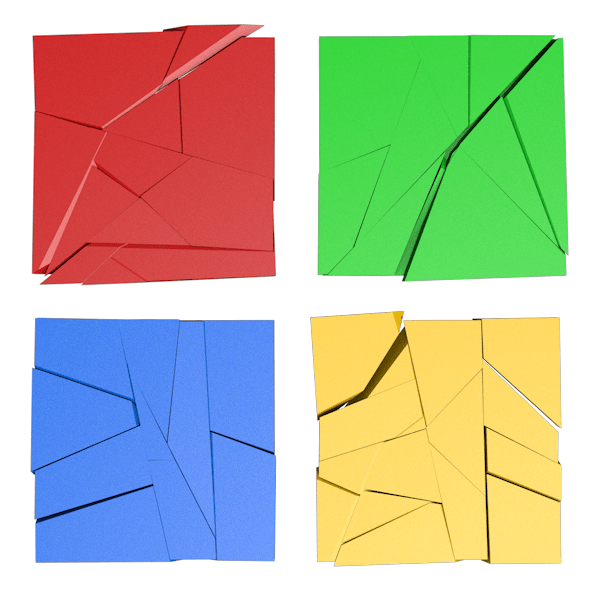Этот материал написан посетителем сайта, и за него начислено вознаграждение.
Думаю, многие из читателей помнят тот момент, когда Windows 10 только что установлена. Она работает быстро и без ошибок, шустро загружается и выключается, а программы и игры работают стабильно и без сбоев. Но постепенно это состояние Windows исчезает — появляются мелкие баги и ошибки, время загрузки увеличивается, игры начинают работать медленнее и даже вылетать, а иногда начинаются критичные сбои и компьютер уходит в синий экран BSOD. И в этот момент вы обычно решаете — «пора переустанавливать»!
У каждого пользователя обычно свое время от установки и до переустановки Windows — у кого-то она приходит в негодность за пару месяцев, а кто-то без проблем пользуется ею пару лет и больше. Это зависит от множества факторов — сколько программ и игр устанавливается на ПК, не используется ли пиратское программное обеспечение с кряками, которые ломают систему. Заметное влияние оказывают тонкие настройки Windows и применение различных твикеров и «оптимизаций».
рекомендации
3070 Gigabyte Gaming за 50 тр с началом
MSI 3050 за 25 тр в Ситилинке
3080 дешевле 70 тр — цены снова пошли вниз
3070 Gainward Phantom дешевле 50 тр
13700K дешевле 40 тр в Регарде
16 видов <b>4070 Ti</b> в Ситилинке — все до 100 тр
3060 Gigabyte Gaming за 30 тр с началом
13600K дешевле 30 тр в Регарде
4080 почти за 100тр — дешевле чем по курсу 60
12900K за 40тр с началом в Ситилинке
RTX 4090 за 140 тр в Регарде
Компьютеры от 10 тр в Ситилинке
3060 Ti Gigabyte за 42 тр в Регарде
3070 дешевле 50 тр в Ситилинке
И в результате можно встретить парадоксальную ситуацию, когда компьютер бабушки, которая совершенно не разбирается в нем и сидит только в Одноклассниках и смотрит YouTube, годами работает без сбоев. А компьютер школьника, устанавливающего множество пиратских игр и качающего читы для них, требует переустановки Windows уже через пару месяцев. Давайте разберемся с главными признаками того, что ваша Windows доживает последние дни и лучше ее переустановить, пока она еще находится в рабочем состоянии.
Синие экраны BSOD
Синие экраны или BSOD (Blue Screen of Death) видели практически все пользователи Windows. Они появляются при критических ошибках в системе и обычно сигнализируют о том, что Windows серьезно повреждена или в компьютере есть серьезные аппаратные сбои. Самый простой способ проверить, в чем причина BSOD — переустановка Windows. Если синие экраны больше не появляются, значит на компьютере была программная проблема, а если появляются даже на чистой системе, значит что-то не так с вашим «железом».
Софт и игры вылетают с ошибками
Еще одна неприятная проблема — софт и игры, вылетающие с различными ошибками. Проблема может быть как на стороне самого софта и «кривых» игр, так и на стороне глючащей Windows. Иногда встречаются ситуации, когда игры вылетают на ПК с определенной программно-аппаратной конфигурацией и стабильно работают на других ПК.
Опытный пользователь обычно точно чувствует тот момент, когда ошибок становится слишком много и приходит время переустановить Windows, а начинающим можно посоветовать узнать на форумах, насколько стабильно ваши программы и игры работают у других пользователей. Если проблема редкая, то, скорее всего, причина ошибок в вашей Windows и ее пора переустановить.
Замедление загрузки
Еще одна причина того, что Windows стала работать не так стабильно, как после установки и ее состояние далеко от идеального — это существенное замедление загрузки. Если свежеустановленная Windows загружалась с SSD-накопителя за 17 секунд, а через полгода время загрузки выросло до 30 секунд и более, то это явный признак замусоривания и внутренних сбоев в ОС, и исправить вручную их, скорее всего, не получится.
А если проблема долгой загрузки в медленном жестком диске, или в старом SSD, который уже пора менять, стоит присмотреться к быстрым моделям SSD с интерфейсом PCI-E x4, например, SAMSUNG 970 EVO Plus MZ-V7S250BW, емкостью 250ГБ в Ситилинке. Этот SSD отлично подойдет под систему.
А вот емкости SAMSUNG 970 EVO MZ-V7E1T0BW, объемом 1 ТБ, хватит для нескольких новых игр, которые уже перешагнули планку в 100 ГБ.
Долгое выключение
Похожая проблема — долгое выключение, когда после нажатия кнопки завершения работы вам приходится ждать минуту или две пока ПК наконец-то отключится и можно выдернуть его из розетки. Иногда выключение начинает сопровождаться выскакивающим окном с ошибкой. Это явные признаки того, что вашей Windows осталось недолго и надо готовиться к ее переустановке.
Сбои после неудачного обновления
Обновления Windows 10 стали настоящей головной болью для многих пользователей, принося на их ПК сбои и баги. Причина в том, что Microsoft сократила отдел, тестирующий обновления перед выпуском на реальных ПК и заменила его на тестирование на виртуальных машинах и в программе Windows Insider. Результат не заставил себя долго ждать — после каждого обновления СМИ пишут о багах и ошибках в них и иногда проблемы, вызванные им, не удается вылечить откатом обновления и приходится переустанавливать Windows.
Заметное повышение отклика ПК, фризы
Иногда на ПК начинаются проблемы в играх, которые можно назвать словом «фризы». Игра на некоторое время подвисает, происходит неприятный рывок кадровой частоты, иногда сопровождающийся треском звука. В особо тяжелых случаях фризы и треск звука начинаются даже в режиме низкой нагрузки, на рабочем столе. Это может происходить как из-за аппаратных проблем, так и из-за программных и, как и в случае с BSOD, переустановка Windows поможет понять, в чем причина проблемы.
Проблемы с графическим интерфейсом пользователя Windows
Еще один признак повреждения внутренних структур Windows — проблемы с графическим интерфейсом пользователя (англ. graphical user interface, GUI). Выражается проблема в исчезновении иконок файлов, мерцании анимаций рабочего стола и окон, зависании меню Пуск и панели задач, сбоями фонов Рабочего стола. Как правило, вскоре после появления таких проблем приходят более тяжелые и нужно готовиться к переустановке Windows.
Вирусное заражение
Если вы подцепили вирусы, трояны, майнеры или что хуже всего — программы шифровальщики, лучше всего сделать полную переустановку Windows с форматированием диска и заменой дистрибутивов программ и игр. Не помешает сменить пароли на важных интернет ресурсах. Даже если вы вылечили заражение с помощью антивирусной программа, гарантий, что вредонос не остался в вашей системе — нет, и надежнее всего сделать полную переустановку Windows.
Когда предстоит большое обновление давно не обновлявшейся Windows
Если обновления в вашей Windows были отключены и вам предстоит обновление со старой версии, которое сейчас происходит принудительно, например, с Windows 10 версии 1709 до версии 21H1, можно ожидать что на ПК возникнет много проблем. Самый правильный вариант — скачать Windows 10 с официального сайта, создать флешку и установить новую версию начисто, предварительно сохранив важные данные.
После замены важных компонентов ПК — материнской платы и видеокарты
Windows 10, в отличие от Windows 7 и 8.1, довольно безболезненно переносит замену материнской платы, даже без участия пользователя, но исключать глюки и сбои после такой замены нельзя. Не помешает переустановить Windows и после замены видеокарты. Несмотря на то, что есть утилиты, тщательно вычищающие из системы следы старых драйверов, например, Display Driver Uninstaller, для 100% надежности и стабильности стоит переустановить Windows, особенно, если она не переустанавливалась давно.
Итоги
Вот такие 10 причин мне кажутся довольно вескими для переустановки Windows. Переустановка Windows в 2021 году стала делом достаточно быстрым. А учитывая то, что при ней ваша система очищается от зловредных программ, даже если вы о них не знаете, и обычно происходит бэкап пользовательских данных, стоит делать ее почаще. Пишите в комментарии, как часто и по каким причинам вы переустанавливаете Windows?
Этот материал написан посетителем сайта, и за него начислено вознаграждение.
Нужно ли переустанавливать операционную систему Виндовс раз в месяц, чтобы компьютер работал быстрее? В каких случаях чистая установка является единственным выходом из проблемной ситуации? Можно ли устранить программные неисправности другими методами? На эти вопросы Вы найдёте ответы в нашем обзоре.
Как часто?
Большинство пользователей, которые помнят времена Windows 95, засорили себе голову неправильными мыслями. Они считают, что необходимо переустанавливать Виндовс чуть ли не каждый месяц. Даже если нет никаких проблем в работе. Начиная с «семерки» подобный подход перестал оправдывать себя.
Скажу честно, раньше я тоже рекомендовал всем знакомым выполнять чистую инсталляцию операционной системы раз в полгода. Таким образом, у меня всегда были постоянные клиенты. Были и такие времена…
Сейчас ни о какой периодичности и речи быть не может. Главное правило — переустанавливайте только тогда, когда всё очень плохо и безнадёжно. Опять же, у каждого свои критерии. Но хоть попытайтесь исправить ошибки без реинсталляции.
Если компьютер начал «тормозить» при загрузке, в процессе работы, отображается навязчивая реклама в браузерах, в диспетчере задач появились «прожорливые» элементы непонятного происхождения — не стоит паниковать!
Попробуйте три простых бесплатных приложения:
- AdwCleaner — ищет рекламные вирусы в реестре, браузерах, файловой системе;
- DrWeb CureIt — еще один портативный антивирус, который не нуждается в представлении;
- CCleaner — поможет почистить «мусор», освободить место на дисках, оптимизировать автозагрузку.
Выполните сканирование в таком же порядке, в каком составлен список. После первых двух программ обязательно перезагружаем компьютер.
Ниже можете посмотреть видео, как пользоваться перечисленными утилитами:



Еще не помешает обновить драйвера оборудования, поскольку их неактуальность может стать причиной сбоев и «синего экрана».
Когда стоит переустанавливать Windows
Хотелось бы стразу предупредить — цените своё время! Если ошибок очень много, то порой лучше сразу перейти к инсталляции, чем просиживать часы напролёт в поисках решений. А если готовы довести дело до конца, то рекомендую искать ответы не только на отечественных ресурсах, но и на зарубежных. Зачастую там выкладывают более детальные и эффективные инструкции.
Признаки того, что пора переустановить Виндовс:
- Вирусы. Если на ПК попал вредоносный софт, который никак не определяется, не удаляется перечисленными выше утилитами, и даже полноценные антивирусы не могут с ним справиться — тогда стоит отформатировать диск C и установить Windows c нуля. Конечно же, есть и другие способы — спасательные флешки, Live DVD. Иногда они помогают. Особенно, когда нужно сохранить личные данные и форматирование Вас не устраивает. Вот видео с описанием очень крутого метода, а в описании к нему найдете ссылки на альтернативные варианты. В 99% случаев удаётся полностью избавиться от вирусов;
- Производительность упала. Если уверены, что проблема не в «железе» (процессор, ОЗУ, HDD) — значит дело в программной составляющей. Обновили драйвера — не сработало? Проверили целостность системных файлов — и ничего? Оптимизировали реестр, автозапуск, удалили горы «хлама», места на дисках предостаточно, но Windows тупит? И даже дефрагментацию делали? Значит не тратьте время — и переустановите Виндовс;
- Куча ошибок. Наверняка сталкивались с ситуацией, когда при попытке открыть приложение появляются окна с сообщениями типа — программа прекратила работу и будет закрыта, не хватает такого-то файла или он поврежден, служба не может быть запущена, отсутствует компонент, необходимый для работы и т.д. Зачастую устранение одного сбоя может стать причиной другого. Замкнутый круг и несколько часов (а то и дней) потрачено впустую!
Оставить комментарий
Поверьте моему опыту использования Windows (начиная с 1999 года): если «Шиндовс» начинает с Вами бороться, не хочет уступать, отнимает силы, нервы, время — значит сносите всё и ставьте с нуля. Или переходите на Linux.
Когда всё работает без проблем, обновления устанавливаются, руки прямые — то лучше не трогать систему вообще. Мой личные рекорд — два с половиной года без переустновки (тогда использовал Виндовс 7). «Десятка» продержалась почти полтора, что тоже неплохо.
Если хотите похвалить, поругать, предложить что-то — милости просим в комментарии!
Вам помогло? Поделитесь с друзьями — помогите и нам!
Содержание
- Когда действительно надо переустанавливать Windows
- 1. После вирусного заражения
- 2. Если периодически появляются системные ошибки, зависания или экран смерти
- 3. После замены ключевых компонентов ПК (материнской платы, процессора, памяти)
- Как узнать, что пора переустанавливать Виндовс — 3 признака!
- Не торопитесь!
- Когда нужно переустанавливать Windows
- Признаки того, что вы скоро будете переустанавливать систему
- Причина №1: Частый BSOD (синий экран смерти).
- Причина №2: Черный экран во время работы.
- Причина №3: Ошибки при выключении компьютера.
- Причина №4: Устаревшая система.
- Как узнать, что пришло время переустанавливать Windows: 3 основных признака
- Как часто?
- Когда стоит переустанавливать Windows
- Несколько признаков того, что вам пора переустановить Windows
- реклама
- реклама
- реклама
- реклама
- Масштабное вирусное заражение
- Непонятные массовые ошибки и «глюки»
- Замедление работы и увеличение Windows в объеме
Когда действительно надо переустанавливать Windows
Некоторые считают, что систему необходимо переустанавливать раз в несколько месяцев. Но это совершенно не так. Можно пользоваться компьютером годами без потери комфорта и производительности.
Но когда же наступает тот случай, когда на самом деле нужно производить установку Windows и других вариантов просто нет? Вот три причины, когда это точно надо сделать.
1. После вирусного заражения
Это, пожалуй, самая веская причина. Если вам каким-то макаром удалось заразить компьютер вирусом, то систему придется переустановить. Связано это с тем, что после лечения не ясно, какие системные файлы были повреждены, а какие остались целыми. Это может привести к непредсказуемым последствиям.
Есть вариант вручную обновлять отдельные файлы, но их придется искать. Гораздо проще переустановить Windows с предварительным форматированием.
2. Если периодически появляются системные ошибки, зависания или экран смерти
Так же может потребоваться переустановка, когда Windows периодически выдает сообщения об ошибке, зависает или вылетает экран смерти.
Можно попробовать раскопать и устранить причину, а можно просто переустановить. Но при этом важно убедиться, что нет проблем с оборудованием или перегревом.
При этом обновление можно сделать поверх уже имеющейся, чтобы просто обновить системные файлы. Полная переустановка с форматированием может потребоваться, если первый вариант не дал результата.
3. После замены ключевых компонентов ПК (материнской платы, процессора, памяти)
Если вы меняете процессор или материнскую плату, то вероятнее всего придется заняться установкой системы.
Хотя последние пару раз лично у меня этого не требовалось. После замены процессора и материнской платы, операционка автоматически подхватила новые компоненты и все было хорошо.
Если вы нарастили память, то может потребоваться переход с x86 на x64. И в этом случае нужна переустановка.
Возможно, у вас есть другие причины, когда необходима переустановка. Расскажите о них в комментариях.
Как узнать, что пора переустанавливать Виндовс — 3 признака!
Многие владельцы компьютеров при незначительном замедлении работы операционной системы сразу же задумываются о переустановке. Другие же, наоборот, тянут до последнего, пока ОС вообще не «заглохнет». В этой статье разберем три основных признака, проявление которых указывает на то, что пора переустанавливать Windows.
Не торопитесь!
Очень часто знакомые приглашают меня в гости, чтобы я посмотрел на компьютер, попытался его ускорить. Предлагают выполнить чистую установку Виндовс. Но не всегда в этом есть необходимость.
Если «тормоза» незначительные, достаточно проверить систему антивирусными утилитами AdwCleaner и DrWeb CureIt, также очистить мусор, исправить ошибки реестра, оптимизировать автозагрузку с помощью CCleaner или любого другого аналога (System Ninja, к примеру). Ниже можете посмотреть обучающие видео по этим приложениям:
Если же ничего не помогает — тогда переходим ко второй части инструкции.
Когда нужно переустанавливать Windows
Далее выскажу своё субъективное мнение, сформированное в результате многолетнего использования различных версий Виндовс. Однозначно требуется новая установка ОС в следующих ситуациях:
- Вы подцепили вирус, который не получается найти, удалить всеми известными способами. Это говорит о высоком уровне самозащиты вредоносного скрипта. Он закрывает браузер при попытке скачивания лечащих утилит, блокирует запуск антивирусов. Можно попробовать еще одно решение, которое многим помогло — вот пошаговое руководство . Вдруг оно окажется неэффективным — тогда стоит создать загрузочный накопитель (флешку, DVD-диск), отформатировать системный диск (все данные при этом будут потеряны, вирусы устранены), установить Windows с нуля;
- Компьютер загружается очень долго, после запуска операции с файлами/папками сопровождаются длительным ожиданием, программы работают медленно. При этом приложения оптимизаторы никак не улучшают ситуацию. Предварительно рекомендуется проверить жесткий диск на битые сектора, произвести дефрагментацию.
- Возникают ошибки — при попытке открыть любое ПО, скопировать данные с флешки на компьютер или наоборот, постоянно появляются уведомления об отсутствии файлов dll, аварийном прекращении работы процессов/служб. Если подобное явление приобретает массовый характер, то мой опыт показывает — лучше переустановить Виндовс, чем тратить кучу времени на решение всех проблем.
Если после прочтения данной статьи возникли вопросы, замечания, пожелания — оставляйте их в комментариях. Спасибо за внимание!
Признаки того, что вы скоро будете переустанавливать систему
В каких случаях вам уже давно пора переустанавливать вашу операционную систему ?
Вот несколько причин!
Причина №1: Частый BSOD (синий экран смерти).
При запуске какой-либо объемной программы выходит синий экран с надписями белым цветом.
Вот так он выглядит:
Причина №2: Черный экран во время работы.
Обычно характерно для Windows 8 на процессорах Intel серии Core.
Иногда такая проблема возникает и на других ОС и процессорах.
Симптомы: мерцание индикаторов клавиатуры, мигание мыши на мониторе и при передвижении возвращение курсора в исходное состояние, изображение системы полностью пропадает, компьютер перестает отвечать на запросы с клавиатуры.
Метод решения — переустановка системы. Больше вы никак не сможете устранить данную проблему.
Причина №3: Ошибки при выключении компьютера.
Вы сталкивались с ошибками, такими как «Ошибка чтения или записи»? А когда вы нажимаете кнопку «Завершение работы»? Если сталкиваетесь сейчас с такой ошибкой, то способ решения можете не искать.
Он, конечно, есть, но он только лишь всего скроет эту проблему, а не устранит её. Так что не ведитесь на такую провокацию, скидывайте важные файлы, берите диск или флешку с заранее установленной системой и переустанавливайте систему.
Причина №4: Устаревшая система.
На данный момент актуальными системами считаются не ниже Windows 7. Если у вас Windows Vista, Windows XP или еще ниже — то смело обновляйте систему.
Как узнать, что пришло время переустанавливать Windows: 3 основных признака
Нужно ли переустанавливать операционную систему Виндовс раз в месяц, чтобы компьютер работал быстрее? В каких случаях чистая установка является единственным выходом из проблемной ситуации? Можно ли устранить программные неисправности другими методами? На эти вопросы Вы найдёте ответы в нашем обзоре.
Как часто?
Большинство пользователей, которые помнят времена Windows 95, засорили себе голову неправильными мыслями. Они считают, что необходимо переустанавливать Виндовс чуть ли не каждый месяц. Даже если нет никаких проблем в работе. Начиная с «семерки» подобный подход перестал оправдывать себя.
Сейчас ни о какой периодичности и речи быть не может. Главное правило — переустанавливайте только тогда, когда всё очень плохо и безнадёжно. Опять же, у каждого свои критерии. Но хоть попытайтесь исправить ошибки без реинсталляции.
Если компьютер начал «тормозить» при загрузке, в процессе работы, отображается навязчивая реклама в браузерах, в диспетчере задач появились «прожорливые» элементы непонятного происхождения — не стоит паниковать!
Попробуйте три простых бесплатных приложения:
- AdwCleaner — ищет рекламные вирусы в реестре, браузерах, файловой системе;
- DrWeb CureIt — еще один портативный антивирус, который не нуждается в представлении;
- CCleaner — поможет почистить «мусор», освободить место на дисках, оптимизировать автозагрузку.
Ниже можете посмотреть видео, как пользоваться перечисленными утилитами:



Когда стоит переустанавливать Windows
Хотелось бы стразу предупредить — цените своё время! Если ошибок очень много, то порой лучше сразу перейти к инсталляции, чем просиживать часы напролёт в поисках решений. А если готовы довести дело до конца, то рекомендую искать ответы не только на отечественных ресурсах, но и на зарубежных. Зачастую там выкладывают более детальные и эффективные инструкции.
Признаки того, что пора переустановить Виндовс:
- Вирусы. Если на ПК попал вредоносный софт, который никак не определяется, не удаляется перечисленными выше утилитами, и даже полноценные антивирусы не могут с ним справиться — тогда стоит отформатировать диск C и установить Windows c нуля. Конечно же, есть и другие способы — спасательные флешки, Live DVD. Иногда они помогают. Особенно, когда нужно сохранить личные данные и форматирование Вас не устраивает. Вот видео с описанием очень крутого метода, а в описании к нему найдете ссылки на альтернативные варианты. В 99% случаев удаётся полностью избавиться от вирусов;
- Производительность упала. Если уверены, что проблема не в «железе» (процессор, ОЗУ, HDD) — значит дело в программной составляющей. Обновили драйвера — не сработало? Проверили целостность системных файлов — и ничего? Оптимизировали реестр, автозапуск, удалили горы «хлама», места на дисках предостаточно, но Windows тупит? И даже дефрагментацию делали? Значит не тратьте время — и переустановите Виндовс;
- Куча ошибок. Наверняка сталкивались с ситуацией, когда при попытке открыть приложение появляются окна с сообщениями типа — программа прекратила работу и будет закрыта, не хватает такого-то файла или он поврежден, служба не может быть запущена, отсутствует компонент, необходимый для работы и т.д. Зачастую устранение одного сбоя может стать причиной другого. Замкнутый круг и несколько часов (а то и дней) потрачено впустую!
Поверьте моему опыту использования Windows (начиная с 1999 года): если «Шиндовс» начинает с Вами бороться, не хочет уступать, отнимает силы, нервы, время — значит сносите всё и ставьте с нуля. Или переходите на Linux.
Когда всё работает без проблем, обновления устанавливаются, руки прямые — то лучше не трогать систему вообще. Мой личные рекорд — два с половиной года без переустновки (тогда использовал Виндовс 7). «Десятка» продержалась почти полтора, что тоже неплохо.
Если хотите похвалить, поругать, предложить что-то — милости просим в комментарии!
Несколько признаков того, что вам пора переустановить Windows
Все мы читали на форумах истории пользователей, которые хвалятся тем, что не переустанавливали Windows с 2015 года, сменив при этом три-четыре совершенно различных конфигурации компьютера.
К таким историям нужно относится с известной долей скепсиса.
реклама
Да, Windows в простом компьютере, с минимумом программного обеспечения и драйверов, может спокойно оставаться годами практически в первозданном виде. Но на ПК компьютерного энтузиаста и геймера, который устанавливает много игр, специфических программ и часто меняет драйвера на комплектующие, сохранить Windows в идеальном состоянии намного сложнее.
реклама
Зачастую активные пользователи компьютеров ставят программы из сомнительных источников, а игры скачивают с запрещенных торрент-трекеров, что подвергает их системы дополнительному риску.
реклама
Результатом такого обращения с компьютером становится ситуация, что рано или поздно Windows перестает работать как надо, появляются сбои и «глюки», устранить которые практически невозможно.
реклама
Самым простым и действенным вариантом в этих случаях является бэкап всех важных данных и переустановка Windows. Зачастую это получается и намного быстрее, чем устранить даже одну редкую ошибку.
Но как понять, что пришло время переустанавливать Windows? Давайте разберемся и выделим главные признаки, по которым можно понять, что время переустановки пришло.
Масштабное вирусное заражение
Часто бывает так, что одна попавшая в систему вредоносная программа открывает ворота для других и антивирусная проверка показывает множество вирусов, троянов и подозрительных программ.
У многих не особо продвинутых пользователей компьютеры постоянно кишат разнообразными программами разной степени вреда, начиная от навязанных браузеров и заканчивая майнерами криптовалют и троянами, превращающими их компьютер в часть ботнета.
Можно запустить на таком компьютере несколько антивирусных программ, одну за другой, и вычистить всю «заразу» из автозагрузки, но никакой 100% гарантии того, что в компьютере не осталось троянов, не будет.
Нужно понимать, что антивирусы реагируют на уже известные угрозы, которые есть в их базе, а новый или редко встречающийся вирус может спокойно функционировать и при включенном антивирусе.
В такой ситуации гораздо надежнее будет переустановить Windows, заранее сохранив всю важную информацию. А после переустановки важно сменить все пароли, ведь они могут быть скомпрометированы.
Непонятные массовые ошибки и «глюки»
Иногда система начинает «глючить» и сбоить практически постоянно, вываливаясь в BSOD или выдавая ошибки приложений. Иногда это проявляется в том, что игры просто «вылетают» без сообщений об ошибках.
Если к этому присоединяются специфические ошибки Windows 10, типа зависающего меню «Пуск», проблем со звуком и сетью или сбоев после установки обновлений, то пользоваться компьютером становится просто невыносимо.
Поиск решений на формах обычно сводится к формальному совету запустить «sfc /scannow» и, как правило, это не помогает.
Коварность таких сбоев состоит еще и в том, что они очень напоминают аппаратные ошибки. И единственным способом убедиться, что у вас «глючит» — софт или железо, является переустановка Windows.
И если после переустановки проблемы пропали, то поздравляю, вы легко отделались. Ведь если они остались, то проблемы гораздо серьезнее и надо проверять на сбои материнскую плату, оперативную память и накопители.
Замедление работы и увеличение Windows в объеме
А иногда бывает так, что Windows установлена уже очень давно и работает без сбоев, но скорость ее работы и отзывчивость на действия пользователя оставляет желать лучшего.
Такая система очень долго загружается и долго выключается. В работе самой системы постоянно возникают задержки, папки и окна открываются не сразу, несмотря на наличие SSD.
Вдобавок к этому система начинает пожирать место на системном диске, вместе с папками пользователя раздуваясь до 50 и более гигабайт. А Windows, как правило, установленна у нас с вами на недешевые SSD-накопители, где ценен каждый гигабайт.
Чистка такой системы программами типа CCleaner может не только не помочь, но и навредить. Особенно опасна так называемая «чистка реестра».
В такой ситуации самым действенным методом будет переустановка Windows с предварительным сохранением важных пользовательских файлов.
Мне кажется, я смог описать вам основные причины, когда вашему компьютеру требуется переустановка Windows. Но если вы с чем-то не согласны или знаете еще причины для переустановки, то пишите в комментарии.
Содержание
- Несколько признаков того, что вам пора переустановить Windows
- реклама
- реклама
- реклама
- реклама
- Масштабное вирусное заражение
- Непонятные массовые ошибки и «глюки»
- Замедление работы и увеличение Windows в объеме
- Решаем проблему с неработоспособностью Windows
- Слетела Windows
- Причина 1: Батарейка CMOS
- Причина 2: Жесткий диск
- Причина 3: ОЗУ
- Причина 4: Обновления и драйвера
- Причина 5: Пиратская сборка Виндовс
- Причина 6: Вирусы
- Заключение
- Как понять что винда слетела на компьютере
- «Слетела» операционная система — что делать?
- Какие причины могут быть, и как с ними бороться?
- Как же восстановить систему?
Несколько признаков того, что вам пора переустановить Windows
Все мы читали на форумах истории пользователей, которые хвалятся тем, что не переустанавливали Windows с 2015 года, сменив при этом три-четыре совершенно различных конфигурации компьютера.
К таким историям нужно относится с известной долей скепсиса.
реклама
Да, Windows в простом компьютере, с минимумом программного обеспечения и драйверов, может спокойно оставаться годами практически в первозданном виде. Но на ПК компьютерного энтузиаста и геймера, который устанавливает много игр, специфических программ и часто меняет драйвера на комплектующие, сохранить Windows в идеальном состоянии намного сложнее.
реклама
Зачастую активные пользователи компьютеров ставят программы из сомнительных источников, а игры скачивают с запрещенных торрент-трекеров, что подвергает их системы дополнительному риску.
реклама
Результатом такого обращения с компьютером становится ситуация, что рано или поздно Windows перестает работать как надо, появляются сбои и «глюки», устранить которые практически невозможно.
реклама
Самым простым и действенным вариантом в этих случаях является бэкап всех важных данных и переустановка Windows. Зачастую это получается и намного быстрее, чем устранить даже одну редкую ошибку.
Но как понять, что пришло время переустанавливать Windows? Давайте разберемся и выделим главные признаки, по которым можно понять, что время переустановки пришло.
Масштабное вирусное заражение
Часто бывает так, что одна попавшая в систему вредоносная программа открывает ворота для других и антивирусная проверка показывает множество вирусов, троянов и подозрительных программ.
У многих не особо продвинутых пользователей компьютеры постоянно кишат разнообразными программами разной степени вреда, начиная от навязанных браузеров и заканчивая майнерами криптовалют и троянами, превращающими их компьютер в часть ботнета.
Можно запустить на таком компьютере несколько антивирусных программ, одну за другой, и вычистить всю «заразу» из автозагрузки, но никакой 100% гарантии того, что в компьютере не осталось троянов, не будет.
Нужно понимать, что антивирусы реагируют на уже известные угрозы, которые есть в их базе, а новый или редко встречающийся вирус может спокойно функционировать и при включенном антивирусе.
В такой ситуации гораздо надежнее будет переустановить Windows, заранее сохранив всю важную информацию. А после переустановки важно сменить все пароли, ведь они могут быть скомпрометированы.
Непонятные массовые ошибки и «глюки»
Иногда система начинает «глючить» и сбоить практически постоянно, вываливаясь в BSOD или выдавая ошибки приложений. Иногда это проявляется в том, что игры просто «вылетают» без сообщений об ошибках.
Если к этому присоединяются специфические ошибки Windows 10, типа зависающего меню «Пуск», проблем со звуком и сетью или сбоев после установки обновлений, то пользоваться компьютером становится просто невыносимо.
Поиск решений на формах обычно сводится к формальному совету запустить «sfc /scannow» и, как правило, это не помогает.
И если после переустановки проблемы пропали, то поздравляю, вы легко отделались. Ведь если они остались, то проблемы гораздо серьезнее и надо проверять на сбои материнскую плату, оперативную память и накопители.
Замедление работы и увеличение Windows в объеме
А иногда бывает так, что Windows установлена уже очень давно и работает без сбоев, но скорость ее работы и отзывчивость на действия пользователя оставляет желать лучшего.
Такая система очень долго загружается и долго выключается. В работе самой системы постоянно возникают задержки, папки и окна открываются не сразу, несмотря на наличие SSD.
Вдобавок к этому система начинает пожирать место на системном диске, вместе с папками пользователя раздуваясь до 50 и более гигабайт. А Windows, как правило, установленна у нас с вами на недешевые SSD-накопители, где ценен каждый гигабайт.
Чистка такой системы программами типа CCleaner может не только не помочь, но и навредить. Особенно опасна так называемая «чистка реестра».
В такой ситуации самым действенным методом будет переустановка Windows с предварительным сохранением важных пользовательских файлов.
Мне кажется, я смог описать вам основные причины, когда вашему компьютеру требуется переустановка Windows. Но если вы с чем-то не согласны или знаете еще причины для переустановки, то пишите в комментарии.
Источник
Вы включили компьютер/ноутбук, а windows не загружается?
При этом, на экране видим:
(Причину, по которой слетел виндовс, Вы узнаете здесь).
Как восстановить Windows?
Для восстановления системы, первое, что необходимо сделать:
— при включении ПКноутбука нажимаем клавишу F8 (с частотой нажимания около 2 нажатий в секунду) до появления меню загрузки. Далее выбираем безопасный режим (самая верхняя строчка), при англоязычной версии он будет называться Safe-Mode и ожидаем примерно 10 минут, ничего не предпринимая и ничего не нажимая. Если загрузка удалась – в безопасном режиме выбираем «перезагрузить» и работаем с системой дальше.
Если windows не запустился, то пробуем осуществить следующие действия:
— выбираем из нашего меню загрузки пункт “ Загрузка последней удачной конфигурации ” (с работоспособными параметрами), на английском данная фраза выглядит так: “ Last Known Good Konfiguration (Advanced) ”.
Данный режим весьма интересен тем, что при каждой удачной загрузке операционной системы, конфигурация сохраняется до тех пор, пока не произведется следующая удачная загрузка, которая перезапишет старый файл. Таким образом, если системе не удалось загрузиться, то и данные в меню не перезапишутся, тем самым сохранив работоспособные параметры предыдущей версии загрузки.
Если данный метод не помог, то пробуем следующие действия:
Дело в том, что настройка bios (главные настройки материнской платы и не только), хранятся (в том числе дата и время) благодаря батарейке. Если батарейка села (это может произойти по истечению нескольких лет), то дата и время соответственно будут отличаться от действительных. В таком случае необходимо заменить батарейку и настроить дату и время в bios. Если дата и время отображаются корректно, то следует сбросить bios до заводских настроек (чаще всего за это отвечает клавиша F9 или пункт Load Defaults ).
Для того, чтобы ваш компьютер всегда был в рабочем состоянии, заказывайте обслуживание компьютеров в нашей сервисной службе.
О том, почему слетел windows, читайте следующую статью. Там же Вы узнаете, как предотвратить такие ситуации в дальнейшем и оказать себе посильную компьютерную помощь.
Источник
Решаем проблему с неработоспособностью Windows
Слетела Windows
Причин, приводящих к утрате работоспособности Виндовс довольно много. Это могут быть программные ошибки, например, некорректно установленные обновления ОС или драйвера устройств, действия вирусов или самих пользователей. Кроме программных, существуют и аппаратные неполадки – проблемы с системным жестким диском и оперативной памятью, выработка ресурса питающего элемента CMOS на материнской плате, а попросту батарейки.
В первую очередь необходимо убедиться в том, что в наших проблемах не виновато «железо» — диски, ОЗУ и батарейка. С них и начнем.
Причина 1: Батарейка CMOS
CMOS, представляющий собой специальный чип, можно условно назвать хранилищем настроек BIOS. В его память записывается информация об установленном оборудовании и его параметрах. Для работы чипа требуется постоянное автономное питание, иначе все данные просто удаляются. Системе требуется некоторое время, чтобы прочитать то, что содержится в CMOS, что при севшей батарейке может происходить с ошибками. Для того чтобы исключить этот фактор, необходимо заменить питающий элемент.
Причина 2: Жесткий диск
Системный диск – это накопитель или раздел, на котором «лежат» все файлы операционной системы. Если с диском возникли проблемы, например, появились битые сектора, то как загрузка, так и последующая работа, могут стать невозможными. В таких случаях необходимо проверить «хард» специальными программами. Если окажется, что на нем имеются ошибки, то придется приобрести новый диск и уже на него установить ОС. Поскольку наша «винда» не работает, то описанные в статьях ниже действия нужно производить на другом компьютере.
Не лишним будет проверить надежность подключения шлейфов к разъемам диска и материнской платы. Существует вероятность выхода из строя портов подключения и коннекторов на кабелях SATA и блока питания. Решение простое: подключить диск к соседнему порту SATA, задействовать другой коннектор на кабеле питания, а также заменить шлейф данных.
Еще одна причина, связанная с жестким диском – сбой в настройках BIOS. Это может быть как неправильно выставленный приоритет загрузки (может сбиться при севшей батарейке, о чем мы говорили выше), так и неподходящий режим работы контроллера SATA. Для решения данной проблемы придется зайти в БИОС и изменить необходимые параметры.
Причина 3: ОЗУ
При загрузке системы все необходимые данные в первую очередь записываются в оперативную память. Крайне редко, но все же случаются неполадки непосредственно в модулях ОЗУ, что приводит к ошибкам чтения и записи информации. Для того чтобы убедиться в исправности планок, нужно воспользоваться специализированным софтом. Неисправные модули подлежат замене или удалению из системы.
После того как мы убедились в исправности системного диска, оперативной памяти и поменяли батарейку, можно переходить к выявлению программных причин.
Причина 4: Обновления и драйвера
В рамках данной статьи мы не будем описывать, каким образом некорректно установленные драйвера и обновления влияют на работоспособность системы. Достаточно сказать лишь, что в таких ситуациях поможет только удаление проблемных файлов или восстановление ОС разными способами.
Если при попытке загрузки возникает BSOD (синий экран смерти), то мы можем с высокой точностью определить причину неполадки и выяснить, какой драйвер или другой системный файл привел к невозможности запуска Windows. В этом случае BSOD становится нашим помощником в диагностике и решении проблем.
Причина 5: Пиратская сборка Виндовс
Нелицензионные сборки «винды», скачанные с торрентов или других ресурсов, распространяющих пиратские дистрибутивы, имеют одну неприятную особенность. Установленная с такого образа Виндовс может неадекватно отреагировать на изменения в файловой системе или параметрах и настройках. Чаще всего такое происходит при установке обновлений ОС, реже – при инсталляции драйверов или другого программного обеспечения.
Выхода здесь два. Первый подразумевает восстановление (см. причину 4) с последующим отключением автоматических апдейтов системы, а также исключением из обихода программ и «дров», после установки которых наблюдаются сбои. Второй и самый очевидный – использование лицензионных дистрибутивов Windows.
Причина 6: Вирусы
Вредоносные программы способны значительно усложнить жизнь пользователя, в том числе и привести к невозможности запуска системы. Борьба с вирусами при нерабочей «винде» — дело непростое, но нет ничего невозможного. Здесь главное определить последовательность действий при возникновении такой ситуации. Есть два варианта сценариев.
В статье, доступной по ссылке ниже, необходимо обратить внимание на первый способ, но без использования утилиты Windows Unlocker.
Какой сценарий использовать, решайте сами. Заметим только, что в первом случае восстановление стандартными средствами (утилитой восстановления) может не привести к желаемому результату. Причиной неудачи являются вредоносные программы, которые располагают свои файлы в папках пользователя, а при откате данные элементы не подлежат изменению. Для таких вирусов подходит второй вариант.
Для того чтобы подобные проблемы возникали как можно реже, защитите свой ПК от проникновения вредителей. В этом поможет антивирусный софт и дисциплина.
Заключение
В рамках данной статьи мы разобрали самые распространенные причины «слета винды» и постарались привести наиболее универсальные способы их устранения. Обычно в таких ситуациях помогает восстановление системы, поскольку в сбоях чаще всего виновато программное обеспечение. Не стоит забывать и о «железных» факторах. Помните, что разъемы могут «отойти» даже при закрытой крышке системного блока из-за тряски или ударов при перемещении. То же самое касается и жесткого диска – он может выйти из строя в результате механического воздействия. С нелицензионной Windows все просто: старайтесь не пользоваться такими дистрибутивами, а что касается вирусов – читайте посвященные им статьи на нашем сайте, ссылки есть выше.
Помимо этой статьи, на сайте еще 12360 инструкций.
Добавьте сайт Lumpics.ru в закладки (CTRL+D) и мы точно еще пригодимся вам.
Отблагодарите автора, поделитесь статьей в социальных сетях.
Источник
Как понять что винда слетела на компьютере
Вариантов почему не работает ваш компьютер масса. Но вернее всего начать с того, после чего он перестал работать.
Симптом: Компьютер включается (на экране хоть что-то появляется), но дальше загрузка не идет.
Проблема: скорее всего что слетел виндовс.
Устранение: переустановка системы.
Симптом: Компьютер включается (работают все вентиляторы), но на экране ничего не появляется.
Проблема: сгорел блок питания, либо мать.
Устранение: тестирование железа на неисправность, и замена.
Симптом: Компьютер не включается, после нажатия на кнопку ничего не происходит.
Проблема: проверьте подключен ли компьютер к розетке. Если вы все проверили и уверены что к компьютеру ток поступает значит сгорел блок питания.
Устранение: замена блока питания
Симптом: Компьютер включается, загружается до стартовой странички виндовс (на экране полосочка и по ней «бегает» цветная загрузка), и очень долго не загружается, либо вообще не загружается.
Проблема: Это «засоренность» системы, либо она слетела. Как вариант, может быть вирус.
Устранение: Тестирование на вирус. Если нет, то чистка системы. Если и это не помогло, то требуется переустановка виндовс.
Симптом: Виндовс нормально загрузился, но все очень долго грузится.
Проблема: В основном это признак вируса. Возможно вы установили программу которая требует больших ресурсов. Еще есть вероятность что у вас не хватает мощности у компьютера для быстрой работы.
Устранение: Проверка на вирусы и их удаление. Тестирование, какая
программа требует на себя все ресурсы. Докупить оперативную память (в основном не хватает оперативки), либо другую деталь.
Симптом: При работе за компьютером вы слышите «пошкрябывание» либо стук.
Проблема: Скорее всего это накрывается жесткий диск. У некоторых производителях это нормально.
Устранение: Выявление источника шума. Установка программы для тестирования и мониторинга жестких дисков. Если жесткий диск в плохом состоянии, то его нужно заменить либо отдать по гарантии. При промедлении в этом случае вы рискуете потерять все информацию.
Симптом: Не работает интернет. Интернет подключен через модем.
Проблема: Вирус. Не включен модем, либо на нем не горит соответствующая лампочка показывающая что модем вышел в интернет. Провод от модема к компьютеру не подключен, либо не работает. Так же это может быть программная проблема, либо драйвера.
Возможно что сгорела сетевая карта, либо встроенный в материнскую плату сетевой разъем.
Устранение: Проверка на вирусы. Позвоните в техподдержку и спросите ваш баланс (может просто отключили за неуплату), а так же спросите видят ли они ваш модем. Проверка в сетевом окружении (может там просто отключено соединение). Замена неработающего оборудования.
Симптом: Не работает интернет. К вам заведен кабель который напрямую соединен с компьютером.
Проблема: Вирус. Так же это может быть программная проблема, либо драйвер слетел. Возможно что сгорела сетевая карта, либо встроенный в материнскую плату сетевой разъем.
Устранение: Проверка на вирусы. Позвоните в техподдержку и спросите ваш баланс (может просто отключили за неуплату), а так же спросите видят ли они ваш Компьютер. Проверка в сетевом окружении (может там просто отключено соединение). Замена неработающего оборудования.
Источник
«Слетела» операционная система — что делать?
При включении компьютера очень неприятно бывает заметить, что ОС больше не функционирует.
Какие причины могут быть, и как с ними бороться?
Основные причины:
1. Не лицензированная версия.
2. Жесткий диск.
3. Вирусы.
С первым пунктом все должно быть понятно. Пиратские программы часто дают сбои и различные ошибки, здесь не помогут сторонние программы, а если даже и помогут, то все это на короткий срок.
Со вторым люди сталкиваются чаще. Вообще, этот диск очень хрупкий, бывает, так что он износился. Здесь помогут специальные программы, которые находятся в открытом доступе. Если они выявляют проблемы, то необходимо заменить диск. Иначе перестанут помогать даже переустановки ОС.
Вирусы также становятся причиной дисфункции системы. Элементарные правила компьютерной гигиены помогут избежать неприятностей. Нужно вооружиться платным износился, использовать знакомые программы или программы проверенных источников. Сюда же можно приписать и первый пункт и желательно своевременно создавать точки восстановления.
Как же восстановить систему?
Первое, что понадобится, это наличие лицензированного продукта. То есть диск или съемный носитель с официальной версией. Возможно, вы создавали точки сохранения, это спасет вам жизнь. Компьютер может восстановиться достаточно быстро и легко, но если же нет, то придется выбрать другой путь.
Диск или носитель с ОС нужно будет вставить в компьютер после того, как зайдете в BIOS. Вызывается он всегда по-разному, но зачастую при включении компьютера достаточно нажать клавишу Delete. После запуска начнется долгий процесс по приведению в начальное состояние.
Также можно воспользоваться восстановлением системой Windows. Там будет вариант по полной переустановке, то есть возврату к чистой версии (такой, какой была при покупке) или восстановлению с сохранением файлов.
Лучше выбирать первый вариант, а нужные файлы перекинуть на носители. Как совет, всегда нужно делать копии файлов, хотя бы раз в месяц. Имейте в виду, файлы, которые очень важны, должны храниться не только на ПК! Также желательно практиковать разбивание жесткого диска на разные части. Это поможет сохранить часть файлов при потере. В интернете очень часто рекомендуют использовать те или иные программы для восстановления системы. Ни в коем случае не стоит их использовать. Никогда не знаешь, кто стоит за их распространением. Используйте только классические методы.
Источник
Содержание
- Признаки того, что вы скоро будете переустанавливать систему
- Причина №1: Частый BSOD (синий экран смерти).
- Причина №2: Черный экран во время работы.
- Причина №3: Ошибки при выключении компьютера.
- Причина №4: Устаревшая система.
- Мнение: 7 причин переустанавливать Windows раз в полгода
- реклама
- реклама
- реклама
- реклама
- Несколько признаков того, что вам пора переустановить Windows
- реклама
- реклама
- реклама
- реклама
- Масштабное вирусное заражение
- Непонятные массовые ошибки и «глюки»
- Замедление работы и увеличение Windows в объеме
- Когда действительно надо переустанавливать Windows
- 1. После вирусного заражения
- 2. Если периодически появляются системные ошибки, зависания или экран смерти
- 3. После замены ключевых компонентов ПК (материнской платы, процессора, памяти)
- 10 серьезных ошибок при переустановке Windows
- реклама
- реклама
- реклама
- реклама
Признаки того, что вы скоро будете переустанавливать систему
Вот несколько причин!
Причина №1: Частый BSOD (синий экран смерти).
При запуске какой-либо объемной программы выходит синий экран с надписями белым цветом.
Вот так он выглядит:
Причина №2: Черный экран во время работы.
Обычно характерно для Windows 8 на процессорах Intel серии Core.
Иногда такая проблема возникает и на других ОС и процессорах.
Симптомы: мерцание индикаторов клавиатуры, мигание мыши на мониторе и при передвижении возвращение курсора в исходное состояние, изображение системы полностью пропадает, компьютер перестает отвечать на запросы с клавиатуры.
Метод решения — переустановка системы. Больше вы никак не сможете устранить данную проблему.
Причина №3: Ошибки при выключении компьютера.
Вы сталкивались с ошибками, такими как «Ошибка чтения или записи»? А когда вы нажимаете кнопку «Завершение работы»? Если сталкиваетесь сейчас с такой ошибкой, то способ решения можете не искать.
Он, конечно, есть, но он только лишь всего скроет эту проблему, а не устранит её. Так что не ведитесь на такую провокацию, скидывайте важные файлы, берите диск или флешку с заранее установленной системой и переустанавливайте систему.
Причина №4: Устаревшая система.
На данный момент актуальными системами считаются не ниже Windows 7. Если у вас Windows Vista, Windows XP или еще ниже — то смело обновляйте систему.
Источник
Мнение: 7 причин переустанавливать Windows раз в полгода
На форумах мне часто встречаются скриншоты и заявления, из которых видно, что пользователи не переустанавливали Windows два или даже три года. Я довольно скептически отношусь к такому длительному периоду работы ОС Windows и сейчас постараюсь аргументировать свою позицию.
Я довольно часто экспериментирую с Windows, и он редко живет у меня дольше, чем полгода. Но даже если мой Windows чувствует себя хорошо, я все равно переустанавливаю его примерно через полгода.
реклама
И у меня есть на это 7 причин.
Причина первая: очистка места на SSD и системного мусора.
В процессе работы Windows довольно быстро распухает и захламляет системный диск. Папки «Windows» и «Documents and Settings» неуклонно набирают вес, и даже чистильщики системы, типа CCleaner, не помогают.
Особенно быстро разрастается папка «AppData«, в которой лежат файлы, необходимые для работы многих программ. Эти папки можно чистить вручную, но есть риск повредить системные и нужные файлы, да и не стоит тратить на это время, если ваш SSD имеет объем более 120 ГБ.
Регулярная переустановка Windows решает процесс с захламлением системного диска быстро и радикально.
реклама
Причина вторая: очистка от вирусов, троянов, майнеров и шпионского софта.
Никогда нельзя быть уверенным на 100%, что ваша система не содержит вредоносного софта. Если вы ставите много программ, в том числе сомнительного происхождения, таких как: репаки игр, взломанный софт, кряки, редкие утилиты и т.д., то рано или поздно наткнетесь на такой софт, который будет сливать ваши данные или майнить криптовалюту на вашей видеокарте.
реклама
Регулярная переустановка Windows со сменой паролей решает этот вопрос на 100%.
Причина третья: Windows работает быстрее.
Не подлежит сомнению тот факт, что свежеустановленная Windows работает быстрее и стабильнее. Уже потом, по мере обрастания драйверами, софтом, системным мусором и накопления конфликтов в реестре Windows работает все медленнее и нестабильнее.
Регулярная переустановка Windows решает и этот вопрос.
реклама
Причина четвертая: IT знания.
Регулярная переустановка Windows будет держать вас в тонусе и на пике IT знаний, нужных продвинутому пользователю или «эникейщику».
***
Причина пятая: непроизвольный бэкап.
Не все делают регулярный бэкап и регулярная переустановка Windows может помочь и тут. Ведь при переустановке мы уже «на автомате» сохраняем ценные данные с системного диска.
Лучше такой бэкап, чем вообще никакого.
***
Причина шестая: всегда новые драйверы.
При переустановке Windows мы обычно скачиваем новые драйверы на видеокарту. Windows 10 сама скачает новые драйверы на чипсет и материнскую плату. Это позволяет использовать железо на 100%, ведь новые драйверы на видеокарту дают прирост производительности в новых играх, а новые драйверы на чипсет добавляют стабильности и исправляют ошибки.
Причина седьмая: Windows 10 и так переустанавливается сама раз в полгода и лучше взять этот процесс под полный контроль.
***
Теперь о минусах переустановки Windows раз в полгода.
Вышеописанные плюсы с лихвой перекрывают эту потерю.
Напишите, как долго у вас живет Windows без переустановки и как вы относитесь к этому процессу?
Источник
Несколько признаков того, что вам пора переустановить Windows
Все мы читали на форумах истории пользователей, которые хвалятся тем, что не переустанавливали Windows с 2015 года, сменив при этом три-четыре совершенно различных конфигурации компьютера.
К таким историям нужно относится с известной долей скепсиса.
реклама
Да, Windows в простом компьютере, с минимумом программного обеспечения и драйверов, может спокойно оставаться годами практически в первозданном виде. Но на ПК компьютерного энтузиаста и геймера, который устанавливает много игр, специфических программ и часто меняет драйвера на комплектующие, сохранить Windows в идеальном состоянии намного сложнее.
реклама
Зачастую активные пользователи компьютеров ставят программы из сомнительных источников, а игры скачивают с запрещенных торрент-трекеров, что подвергает их системы дополнительному риску.
реклама
Результатом такого обращения с компьютером становится ситуация, что рано или поздно Windows перестает работать как надо, появляются сбои и «глюки», устранить которые практически невозможно.
реклама
Самым простым и действенным вариантом в этих случаях является бэкап всех важных данных и переустановка Windows. Зачастую это получается и намного быстрее, чем устранить даже одну редкую ошибку.
Но как понять, что пришло время переустанавливать Windows? Давайте разберемся и выделим главные признаки, по которым можно понять, что время переустановки пришло.
Масштабное вирусное заражение
Часто бывает так, что одна попавшая в систему вредоносная программа открывает ворота для других и антивирусная проверка показывает множество вирусов, троянов и подозрительных программ.
У многих не особо продвинутых пользователей компьютеры постоянно кишат разнообразными программами разной степени вреда, начиная от навязанных браузеров и заканчивая майнерами криптовалют и троянами, превращающими их компьютер в часть ботнета.
Можно запустить на таком компьютере несколько антивирусных программ, одну за другой, и вычистить всю «заразу» из автозагрузки, но никакой 100% гарантии того, что в компьютере не осталось троянов, не будет.
Нужно понимать, что антивирусы реагируют на уже известные угрозы, которые есть в их базе, а новый или редко встречающийся вирус может спокойно функционировать и при включенном антивирусе.
В такой ситуации гораздо надежнее будет переустановить Windows, заранее сохранив всю важную информацию. А после переустановки важно сменить все пароли, ведь они могут быть скомпрометированы.
Непонятные массовые ошибки и «глюки»
Иногда система начинает «глючить» и сбоить практически постоянно, вываливаясь в BSOD или выдавая ошибки приложений. Иногда это проявляется в том, что игры просто «вылетают» без сообщений об ошибках.
Если к этому присоединяются специфические ошибки Windows 10, типа зависающего меню «Пуск», проблем со звуком и сетью или сбоев после установки обновлений, то пользоваться компьютером становится просто невыносимо.
Поиск решений на формах обычно сводится к формальному совету запустить «sfc /scannow» и, как правило, это не помогает.
И если после переустановки проблемы пропали, то поздравляю, вы легко отделались. Ведь если они остались, то проблемы гораздо серьезнее и надо проверять на сбои материнскую плату, оперативную память и накопители.
Замедление работы и увеличение Windows в объеме
А иногда бывает так, что Windows установлена уже очень давно и работает без сбоев, но скорость ее работы и отзывчивость на действия пользователя оставляет желать лучшего.
Такая система очень долго загружается и долго выключается. В работе самой системы постоянно возникают задержки, папки и окна открываются не сразу, несмотря на наличие SSD.
Вдобавок к этому система начинает пожирать место на системном диске, вместе с папками пользователя раздуваясь до 50 и более гигабайт. А Windows, как правило, установленна у нас с вами на недешевые SSD-накопители, где ценен каждый гигабайт.
Чистка такой системы программами типа CCleaner может не только не помочь, но и навредить. Особенно опасна так называемая «чистка реестра».
В такой ситуации самым действенным методом будет переустановка Windows с предварительным сохранением важных пользовательских файлов.
Мне кажется, я смог описать вам основные причины, когда вашему компьютеру требуется переустановка Windows. Но если вы с чем-то не согласны или знаете еще причины для переустановки, то пишите в комментарии.
Источник
Когда действительно надо переустанавливать Windows
Некоторые считают, что систему необходимо переустанавливать раз в несколько месяцев. Но это совершенно не так. Можно пользоваться компьютером годами без потери комфорта и производительности.
Но когда же наступает тот случай, когда на самом деле нужно производить установку Windows и других вариантов просто нет? Вот три причины, когда это точно надо сделать.
1. После вирусного заражения
Это, пожалуй, самая веская причина. Если вам каким-то макаром удалось заразить компьютер вирусом, то систему придется переустановить. Связано это с тем, что после лечения не ясно, какие системные файлы были повреждены, а какие остались целыми. Это может привести к непредсказуемым последствиям.
Есть вариант вручную обновлять отдельные файлы, но их придется искать. Гораздо проще переустановить Windows с предварительным форматированием.
2. Если периодически появляются системные ошибки, зависания или экран смерти
Так же может потребоваться переустановка, когда Windows периодически выдает сообщения об ошибке, зависает или вылетает экран смерти.
Можно попробовать раскопать и устранить причину, а можно просто переустановить. Но при этом важно убедиться, что нет проблем с оборудованием или перегревом.
При этом обновление можно сделать поверх уже имеющейся, чтобы просто обновить системные файлы. Полная переустановка с форматированием может потребоваться, если первый вариант не дал результата.
3. После замены ключевых компонентов ПК (материнской платы, процессора, памяти)
Если вы меняете процессор или материнскую плату, то вероятнее всего придется заняться установкой системы.
Хотя последние пару раз лично у меня этого не требовалось. После замены процессора и материнской платы, операционка автоматически подхватила новые компоненты и все было хорошо.
Если вы нарастили память, то может потребоваться переход с x86 на x64. И в этом случае нужна переустановка.
Возможно, у вас есть другие причины, когда необходима переустановка. Расскажите о них в комментариях.
Источник
10 серьезных ошибок при переустановке Windows
Все мы сталкиваемся с таким моментом, когда Windows начинает плохо работать, тормозить, глючить или забивается вирусами и троянами. В этом случае лучшим способом вернуть ей былую скорость и надежность работы будет полная переустановка.
Но это довольно серьезный процесс, требующий подготовки. В этом блоге я постараюсь предостеречь вас от самых распространенных ошибок при переустановке Windows.
реклама
1 ошибка. Переустановка без бэкапа.
реклама
Всегда делайте бэкап при переустановке Windows. Обязательно сохраните все важные пользовательские файлы на внешнем носителе.
Не торопитесь и подумайте, что из файлов и настроек этого Windows вам понадобится после переустановки? Это могут быть сохранения от игр, которые обычно лежат по адресу c:Usersимя пользователяDocuments
Иногда важные настройки программ лежат по адресу C:Usersимя пользователяAppData
реклама
Еще подумайте о настройках важных программ, например, вкладки Mozilla Firefox или профили разгона MSI Afterburner. Вкладки браузеров сейчас удобно синхронизировать в облако, тогда они подтянутся автоматически после переустановки. Но, лучше перестраховаться и сохранить их и локально.
Помимо бэкапа, желательно записать версии программного обеспечения и драйверов видеокарты, чтобы после переустановки вернуться в привычную и стабильную среду.
реклама
2 ошибка. Неправильный источник дистрибутива Windows.
Неправильно выбранный источник скачивания дистрибутива Windows несет большую опасность. Сборки Windows с торрент трекеров могут быть заражены следящим ПО, которое встроено в систему и не обнаруживается антивирусом.
Вы же не думаете, что сборка Windows 10_LTSC_Vasia_Super_Hacker_Edition.iso сделана исключительно по доброте душевной?
Поэтому обязательно скачивайте MDSN образы Windows с сайта Microsoft!
3 ошибка. Путаница с диском для системного загрузчика.
У многих сейчас есть накопитель SSD под систему и накопитель HDD под файлы. И при переустановке Windows бывает нередка ситуация, когда загрузчик записывается на HDD, а сама Windows на SSD. Все это работает до поры до времени, пока по каким-то причинам не потребуется отключить или заменить HDD. После этого работоспособность Windows теряется.
Я уже много лет, при переустановке Windows, отключаю все накопители, помимо диска С.
4 ошибка. Выбор медленной флешки под запись дистрибутива Windows.
Не жалейте флешки под запись дистрибутива Windows! Чем быстрее будет флешка, тем быстрее образ запишется на нее, тем быстрее произойдет установка Windows. Выбирайте скоростные флешки USB 3.0 и 3.1.
5 ошибка. Запись на флешку дистрибутива устаревшей Windows без предварительной подготовки.
6 ошибка. Сразу начать настройку Windows после установки.
7 ошибка. Не скачать драйвера до установки Windows.
В случае с современной Windows 10 это не страшно, так как она сама установит все драйвера, скачав их из интернета. А в случае с устаревшей Windows 7, вы можете оказаться за компьютером, который не может подключиться к интернету, так как у него нет драйверов на сетевую карту!
Обязательно заранее скачайте драйвера хотя бы на сетевую карту.
Windows 10, несмотря на свою продвинутость, может скачать и установить вам драйвер на видеокарту совершенно непредсказуемой версии. Поэтому лучше пресечь эту самодеятельность, отключив ей интернет, установить свой драйвер и запретить обновлять драйвера.
8 ошибка. Использование твикеров.
Многие, сразу установив Windows, сразу кидаются ее настраивать с помощью сторонних программ. Например, «отключают» шпионаж с помощью Destroy Windows Spying (DWS) или «чистят» реестр с помощью CCleaner. Делать это крайне нежелательно!
Используя программы типа DWS, с закрытым исходным кодом, вы неизвестно что интегрируете в Windows. Утилита DWS уже попалась на установке корневого сертификата в систему! Разработчик внятных объяснений не дал.
Чистить реестр не нужно, эта чистка не дает ничего, кроме глюков!
9 ошибка. Отключение обновлений.
Многие сразу после установки Windows отключают обновления. Делать это надо с осторожностью, так как система становится уязвимой для троянов и шифровальщиков. От шифровальщика WannaCry пострадали как раз те, кто отключил обновления. Патч, фиксящий уязвимость, которую использовал WannaCry, Microsoft выпустила за месяц (!) до эпидемии.
Поэтому лучше не отключать обновления совсем, но и не кидаться ставить их в свежевыпущеном виде. Последнее время они вызывают кучу глюков и багов на всех версиях Windows.
Вообще, вопрос обновлений и времени их установки становится все более и более спорным.
10 ошибка. Отключение встроенного антивируса.
В Windows 10 встроен отличный антивирус, но многие отключают его, оставляя систему беззащитной перед вирусами. Так делать не надо! Он сам отключится при установке стороннего антивируса.
А сидеть совсем без антивируса в наши дни могут позволить себе только пользователи Linux, да и то уже не очень успешно.
На этом все, я описал 10 главных ошибок, на которых я сам учился при переустановке Windows. Напишите, какие ошибки вы допускали в этом процессе? И как часто и по каким причинам вы переустанавливаете Windows?
Источник
Многие владельцы компьютеров при незначительном замедлении работы операционной системы сразу же задумываются о переустановке. Другие же, наоборот, тянут до последнего, пока ОС вообще не «заглохнет». В этой статье разберем три основных признака, проявление которых указывает на то, что пора переустанавливать Windows.
Не торопитесь!
Очень часто знакомые приглашают меня в гости, чтобы я посмотрел на компьютер, попытался его ускорить. Предлагают выполнить чистую установку Виндовс. Но не всегда в этом есть необходимость.
Если «тормоза» незначительные, достаточно проверить систему антивирусными утилитами AdwCleaner и DrWeb CureIt, также очистить мусор, исправить ошибки реестра, оптимизировать автозагрузку с помощью CCleaner или любого другого аналога (System Ninja, к примеру). Ниже можете посмотреть обучающие видео по этим приложениям:
Если же ничего не помогает — тогда переходим ко второй части инструкции.
Когда нужно переустанавливать Windows
Далее выскажу своё субъективное мнение, сформированное в результате многолетнего использования различных версий Виндовс. Однозначно требуется новая установка ОС в следующих ситуациях:
- Вы подцепили вирус, который не получается найти, удалить всеми известными способами. Это говорит о высоком уровне самозащиты вредоносного скрипта. Он закрывает браузер при попытке скачивания лечащих утилит, блокирует запуск антивирусов. Можно попробовать еще одно решение, которое многим помогло — вот пошаговое руководство. Вдруг оно окажется неэффективным — тогда стоит создать загрузочный накопитель (флешку, DVD-диск), отформатировать системный диск (все данные при этом будут потеряны, вирусы устранены), установить Windows с нуля;
- Компьютер загружается очень долго, после запуска операции с файлами/папками сопровождаются длительным ожиданием, программы работают медленно. При этом приложения оптимизаторы никак не улучшают ситуацию. Предварительно рекомендуется проверить жесткий диск на битые сектора, произвести дефрагментацию.
- Возникают ошибки — при попытке открыть любое ПО, скопировать данные с флешки на компьютер или наоборот, постоянно появляются уведомления об отсутствии файлов dll, аварийном прекращении работы процессов/служб. Если подобное явление приобретает массовый характер, то мой опыт показывает — лучше переустановить Виндовс, чем тратить кучу времени на решение всех проблем.
К слову, я не раз попадал в ситуации, когда моё упрямство заставляло искать в интернете способы устранения десятков неисправностей. В итоге исправлял одно, появлялось другое. И вместо двух часов, необходимых на инсталляцию Windows с обновлением драйверов и установкой нужных приложений, я терял 4-5 часов.
Если после прочтения данной статьи возникли вопросы, замечания, пожелания — оставляйте их в комментариях. Спасибо за внимание!